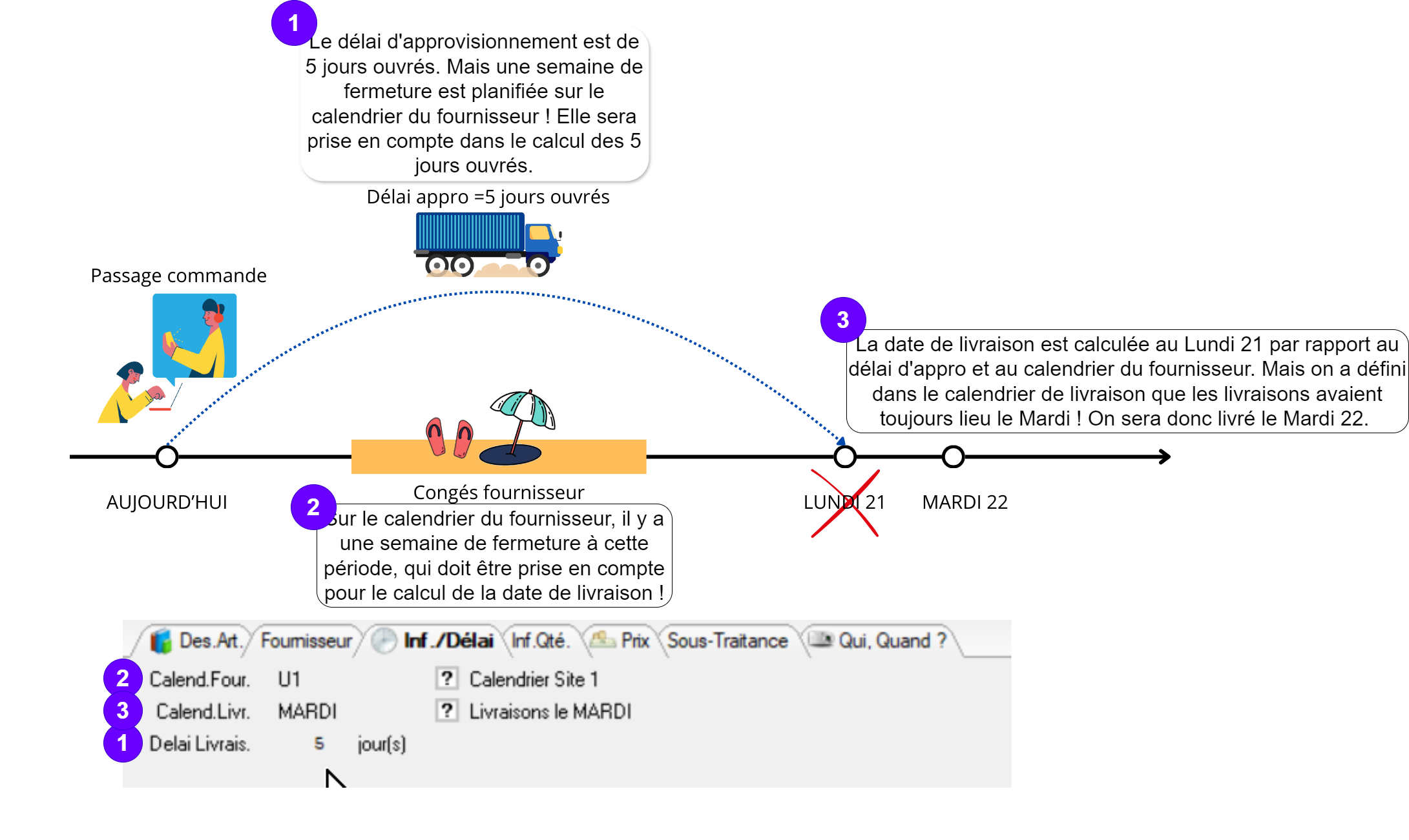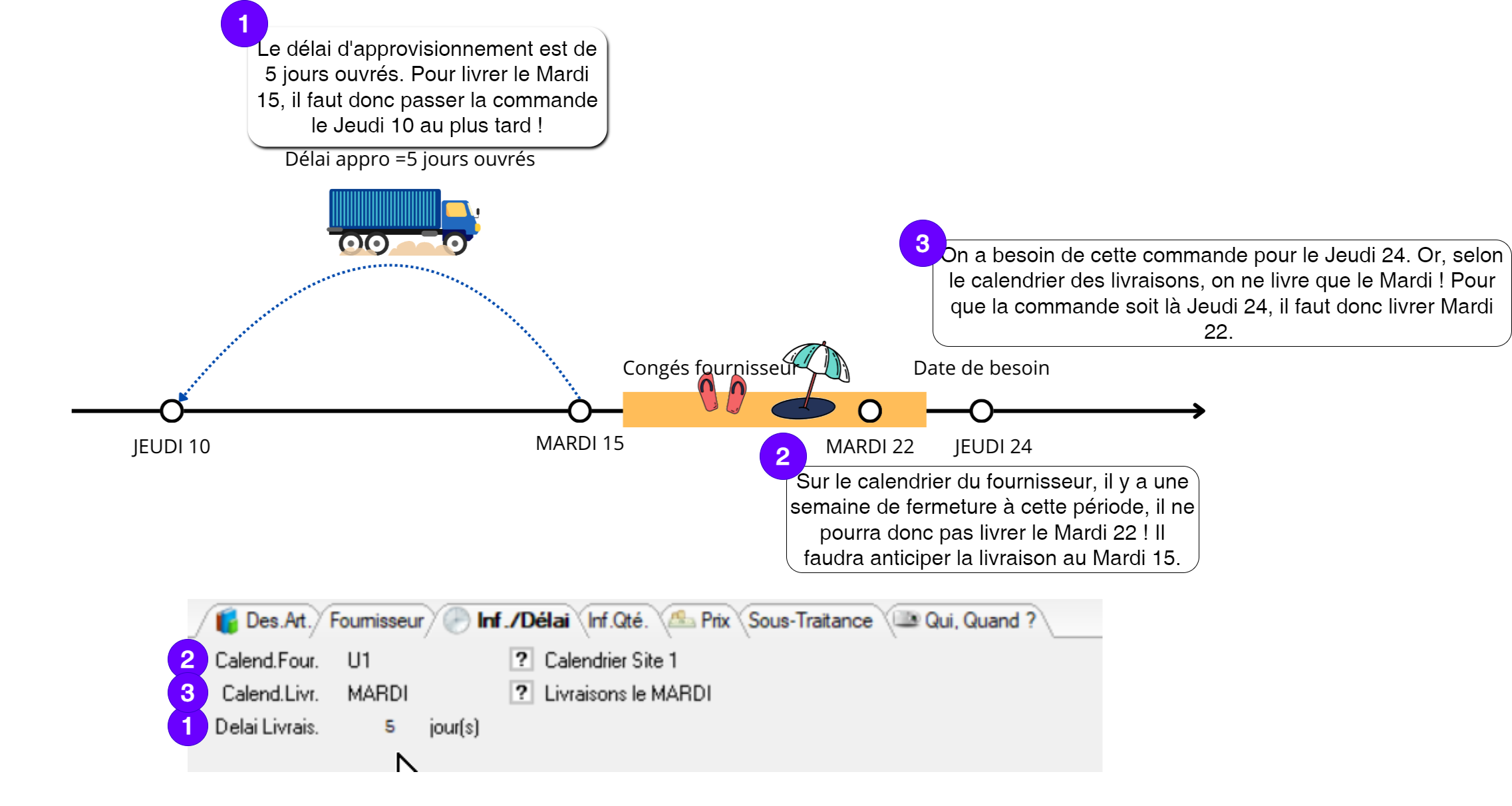Définir un lien Article-Fournisseur (champs de la fiche LAF)
Les Liens Article-Fournisseur sont définis pour les articles standards. Pour les articles sur-mesure, on utilise les liens vari-article fournisseur.
Avant de remplir cette fiche, il faut…
Il faut avoir créé la fiche de l’article et la fiche du fournisseur à associer dans cette fiche article-fournisseur !
Il faut définir comment on veut gérer les tarifs de cet article pour ce fournisseur : par grille (le plus utilisé), par prix donné ou par requête, prix donné ?
Définition d’un lien Article-Fournisseur (Présentation ISIA)
Onglet « Article »

Il sera grisé dans le cas de la définition d’un lien Article/Fournisseur (par opposition à lien Fournisseur/Article).
Type Article [GenRefTypeArt] : Zone obligatoire en création.
Type | Description |
R | Article Standard |
VAD | Vari-Article |
Article [GenRefArt] : Zone obligatoire en création.
Un lien article - fournisseur ne peut se faire que sur les articles Approvisionnés ou Sous-traités.
Origine [GenOriPrin] : Zone obligatoire en création. Initialisée en création par l'origine principale de l'article. Modifiable si l’article dispose des deux modes de gestion (A et S) et que l’on désire définir le lien pour un de ces deux modes.
Origine | Description |
A | Origine Approvisionné |
S | Origine Sous-Traité |
Désignation [GenDesArt] : Uniquement en consultation.
Onglet « Fournisseur »
Il sera grisé dans le cas de la définition d’un lien Fournisseur/Article (par opposition à lien Article/Fournisseur).
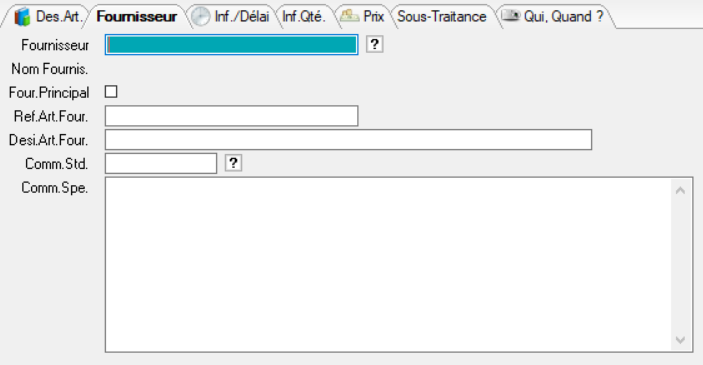
Fournisseur [AppRefFour] : Zone obligatoire en création.
Nom Fournis. (Nom Fournisseur) [AppFouNom] : Uniquement en consultation.
Four. Principal [AppLAFPrin] : Décoché par défaut. Permet de préciser si le fournisseur est le fournisseur principal de l’article.
Si c’est le cas, il apparaîtra sur la fiche de l’article. Le fait qu’un fournisseur soit « principal » implique que ses informations deviennent celles de référence (délai, prix…) si un choix doit être effectué par rapport à tous les fournisseurs d’un article.
Lors de la création d’un lien article-fournisseur et qu’il s’agit du premier lien, le lien est principal automatiquement.
Lors de la suppression d’un lien article fournisseur et que ce lien article fournisseur est principal et qu’il existe d’autres liens-articles fournisseurs, message d’erreur et suppression impossible.
Lors de la suppression d’un lien article fournisseur et que ce lien article fournisseur est principal et qu’il n’existe pas d’autres fournisseurs pour ce même article, la suppression a lieu.
Ref.Art.Four. (Référence de l’article chez le fournisseur) [AppLAFArtRef] : Zone facultative. Cette zone est utilisée lors de la génération des documents d’approvisionnement pour que le fournisseur identifie l’article commandé selon sa propre codification.
Desi.Art.Four. (Désignation de l’article chez le fournisseur) [AppLAFArtDes] : Zone facultative. De la même manière que pour le champs ci-dessus, cette zone est utilisée lors de la génération des documents d’approvisionnement pour que le fournisseur identifie l’article commandé selon son propre nommage.
Comm.Std. (Commentaire Standard) [AppLAFComRef] : Zone facultative. Code de commentaire standard.
Comm.Spe. (Commentaire Spécifique) [AppLAFComSpe] : Zone facultative.
Onglet « Inf./Délai » (Informations de Délai)

Les informations décrites ci-dessous, Calendrier Fournisseur, Calendrier Livraison et Délai sont issues de la fiche Fournisseur et peuvent être modifiées ici sur le LAF.
Calend.Four. (Calendrier fournisseur) [AppFouAgeDelRef] : Zone obligatoire. Code de calendrier standard qui va servir à déterminer la date de passation de la commande à partir de la date de livraison au plus tard et du nombre de jours défini par le délai d’approvisionnement. (Ressources / Calendriers). Cette zone ne sera pas modifiable dans le cas de calendrier figé sur le fournisseur.
Calend.Livr. (Calendrier de livraison) [AppFouAgeLivRef] : Zone obligatoire. Code du calendrier standard qui va servir à déterminer la date de livraison au plus tard à partir de la date de livraison souhaitée et en fonction des jours ouvrés du calendrier. (Ressources / Calendriers). Cette zone ne sera pas modifiable dans le cas de calendrier figé sur le fournisseur.
Délai Livrais. (Délai de livraison) [AppLAFDelai] : Délai d’approvisionnement de l’article pour ce fournisseur.
Onglet « Inf.Qté » (Informations Quantités)
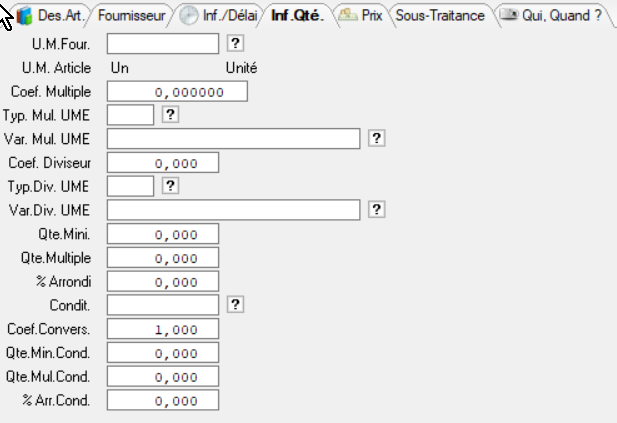
U.M.Four. (Unité de mesure fournisseur) [AppLAFQteUnMeRef] : Permet d’indiquer l’unité de mesure utilisée chez le fournisseur. Cette unité de mesure peut être différente de l’unité de mesure utilisée en interne pour approvisionner. Elle permet donc de convertir le besoin interne dans l’unité de commande attendue par le fournisseur. Par exemple, on calcule les profilés en mètres dans l’unité de mesure interne, or, chez le fournisseur, l’unité de mesure de référence est la barre. DIAPASON prendra par défaut la valeur de l’unité de mesure d’approvisionnement ou de sous-traitance de l’article si non saisie ici.
U.M. Article (Unité de mesure Article) [AppLAFUnMeInt] : Il s’agit de l’unité de mesure interne qu’on utilise pour approvisionner. Elle est initialisée à partir de la fiche Article et prend la valeur de l’unité de mesure d’approvisionnement si elle existe, sinon, de l’unité de mesure de stock.
Coef. Multiple (Coefficient de conversion) [AppLAFQteUnMeCoe] : Zone facultative. Coefficient de conversion entre l'unité de mesure fournisseur et l'unité de mesure article : il sera initialisé par sa valeur connue dans les applications de conversion d'unités de mesure si la conversion est référencée :
.png?inst-v=6aaeab3a-4324-485e-b7b1-8283df2ca1cc)
Sinon il prendra la valeur 1 et on pourra le modifier manuellement !
Par exemple, on calcule les profilés en mètres dans l’unité de mesure interne, or, chez le fournisseur, l’unité de mesure de référence est la barre. Dans la capture si dessus, on a défini le coefficient multiple par rapport au champs CarLong de la fiche Article afin qu’il puisse être dynamique d’un article à l’autre !
Généralement on gère la conversion entre l’unité de mesure fournisseur et l’unité de mesure d’approvisionnement interne via le coefficient multiplicateur ci-dessus. Mais il est également possible de le forcer au titre d’un seul LAF. On utilisera alors les 2 champs suivants:
Typ. Mul. UME [RefTypeVarDiap] : Zone facultative. Type de la variable utilisée comme multiplicateur pour la conversion entre l'unité de mesure fournisseur et l'unité de mesure article: SAS, (variables standard article) , VAS (variable spécifique article) ou VAR (variante).
Var. Mul. UME [RefVarDiap] : Zone facultative. Référence de la variable utilisée comme multiplicateur pour la conversion entre l'unité de mesure fournisseur et l'unité de mesure article. La fonction Sélection (F2) permet de lister les variables disponibles pour le type sélectionné au dessus. Un contrôle est effectué sur cette zone dépendant de la saisie de la zone précédente. Exemple: SAS.CarLong
Dans tous les cas, un contrôle de cohérence est effectué dans le contrôle global de la fiche.
Les zones renseignées ci-dessus seront prises en compte lors de la passation d'une commande d'approvisionnement pour le lien en cours.
Dans le cas d'un lien vari-article/fournisseur, les valeurs renseignées ci-dessus seront prises en compte pour toutes les commandes portant sur les articles rattachés à ce vari-article.
Coef. Diviseur (Quantité Unité de mesure Stock) [AppLAFQteUnMeLie] : Les champs « Coef. Multiple » et « Coef. Diviseur » fonctionnent ensemble, quand on en remplit un cela alimente l’autre : on peut donc choisir ce qui est le plus pratique à remplir. Le champ « Coef. Diviseur » est initialisé par défaut à 1 et ne peut être égal à 0. Ainsi, pour indiquer un coefficient égal à 0,166667 signifiant une conversion entre l’unité de mesure fournisseur (Mètre Linéaire) et l’unité de mesure article (Barre6), le champ « Coef. Multiple » sera égal à 1 et le champ « Coef. Diviseur » à 6 (un mètre linéaire = 1/6 Barre6).
Généralement on gère la conversion entre l’unité de mesure fournisseur et l’unité de mesure d’approvisionnement interne via le coefficient diviseur ci-dessus. Mais il est également possible de le forcer au titre d’un seul LAF. On utilisera alors les 2 champs suivants:
Typ. Div. UME [RefTypeVarDiapDiv] : Zone facultative. Type de la variable utilisée comme diviseur pour la conversion entre l'unité de mesure fournisseur et l'unité de mesure article: SAS, (variables standard article) , VAS (variable spécifique article) ou VAR (variante).
Var. Div. UME [RefVarDiapDiv] : Zone facultative. Référence de la variable utilisée comme diviseur pour la conversion entre l'unité de mesure fournisseur et l'unité de mesure article. La fonction Sélection (F2) permet de lister les variables disponibles pour le type sélectionné au dessus. Un contrôle est effectué sur cette zone dépendant de la saisie de la zone précédente.
Dans tous les cas, un contrôle de cohérence est effectué dans le contrôle global de la fiche.
Les zones renseignées ci-dessus seront prise en compte lors de la passation d'une commande d'approvisionnements pour le lien en cours.
Dans le cas d'un lien vari-article/fournisseur, les valeurs renseignées ci-dessus seront prises en compte pour toutes les commandes portant sur les articles rattachés à ce vari-article.
En résumé la formule générale de conversion est : U.M.Four. = Coef. Multiple [[Var.Multiple] / Coef.Diviseur [[Var. Diviseur]] U.M.Article
Qte.Mini. (Quantité minimum de commande) [AppLAFQteMin] : Zone facultative. Elle représente la quantité minimum de commande exprimée en unité de mesure fournisseur.
Si plus bas sur cette fiche, on entre une quantité minimum de conditionnement, il faut que la quantité minimum de conditionnement soit égale, on soit un multiple de la quantité minimum de commande ! Sinon DIAPASON prendra en priorité la quantité minimum de conditionnement.
Qte.Multiple (Quantité multiple de commande) [AppLAFQteMul] : Zone facultative. Elle représente la quantité multiple de commande exprimée en unité de mesure fournisseur.
Il n’est pas obligatoire d’utiliser ces 2 champs !
Par exemple, j’ai un besoin de 3, ma quantité minimum est de 10, et ma quantité multiple est de 5, au moment de la passation de la commande d’appro, DIAPASON va arrondir mon besoin de 3 à la quantité minimum, soit 10.
Par exemple, j’ai un besoin de 12, ma quantité minimum est de 10 et ma quantité multiple est de 5, au moment de la passation de la commande d’appro, DIAPASON va arrondir mon besoin de 12 à 15 qui est un multiple de 5 ( j’ai déjà dépassé la quantité minimum de 10).
Quand on passe la commande, si on ne respecte pas les quantités minimum et multiple, DIAPASON va les afficher entre parenthèses.
Ces champs sont aussi présents sur la fiche Article. Donc le besoin peut déjà être arrondi lorsqu’on génère la DA par rapport à ces champs sur la fiche Article s’ils sont remplis. Puis au moment où on on passe la DA, en fonction du fournisseur, si ces champs sont remplis, on va de nouveau arrondir la quantité à commander !
% Arrondi (Pourcentage d’arrondi) [AppLAFQteArr] : Zone facultative. Pourcentage qui permet d'arrondir la quantité commandée au multiple de commande supérieur ou inférieur (si la quantité ainsi calculée est différente de la quantité saisie sur la ligne de commande, le système affiche un message d'alerte non bloquant).
Exemple :
Quantité Minimum = 10
Quantité Multiple = 5
% Arrondi = 50 %
Cas 1 : La quantité commandée = 5 ➡️ Cette quantité est inférieure au minimum de commande, alors le système propose une quantité à commander de 10. | Cas 2 : La quantité commandée = 14
⛔ Cette quantité n'est pas conforme au multiple de commande qui est 10. Doit-on arrondir à 10 ou 20 ? Cela dépends de l’arrondi ! Ecart d'arrondi : multiple de commande x % Arrondi = 10 x 0.5 = 5. Cela signifie qu' à partir de Multiple de commande +5, soit 10+5=15, on va arrondir à 20, et en dessous, à 10. ➡️ Dans ce cas, 14<15 donc on va commander 10. | Cas 3 : La quantité commandée = 16
⛔ Cette quantité n'est pas conforme au multiple de commande qui est 10. Doit-on arrondir à 10 ou 20 ? Cela dépends de l’arrondi ! Ecart d'arrondi : multiple de commande x % Arrondi = 10 x 0.5 = 5. Cela signifie qu' à partir de Multiple de commande +5, soit 10+5=15, on va arrondir à 20, et en dessous, à 10. ➡️ Dans ce cas, 16>15 donc on va commander 20. |
Si on met 0 ici, le besoin sera toujours calculé au multiple supérieur.
Si on met 100, le besoin sera toujours calculé au multiple inférieur.
Condit. (Type de Conditionnement) [AppLAFQteConRef] : Zone facultative. Si le conditionnement est saisi, la quantité fournisseur de la ligne de commande pour cet article sera exprimée en unité de conditionnement. (Stocks / Données Techniques / Conditionnement)
Exemple: on commande chez le fournisseur par boite de 50 vis. L’unité de mesure chez le fournisseur c’est donc la boite de 50 vis. En interne, on commande à l’unité.
Or, on a un conditionnement par carton de 20 boîtes chez le fournisseur. Soit 20 boîtes* 50 vis=1000 vis.
Si on commande 3 cartons, on aura donc 3 cartons*1000 vis, donc 3000 vis en unité interne.
Coef.Convers. (Coefficient de conversion) [AppLAFConCoe] : Zone facultative. Coefficient de conversion entre l’unité de mesure du fournisseur et le conditionnement saisi : il sera initialisé à 1 si aucune saisie n'est effectuée.
Qte.Min.Cond. (Quantité Minimum Conditionnement) [AppLAFQteConMin] : Zone facultative. Elle représente la quantité minimum de commande exprimée en conditionnement fournisseur.
Il faut que la quantité minimum de conditionnement soit égale, ou soit un multiple de la quantité minimum de commande ! Sinon DIAPASON prendra en priorité la quantité minimum de conditionnement.
Si on ne respecte pas la quantité minimale lors de la commande, DIAPASON l’affiche entre parenthèses à côté de la quantité à commander.

Qte.Mul.Cond. (Quantité multiple Conditionnement) [AppLAFQteConMul] : Zone facultative. Elle représente la quantité multiple de commande exprimée en unité conditionnement fournisseur.
% Arr.Cond. (Pourcentage Arrondi Conditionnement) [AppLAFQteConArr] : Zone facultative. Pourcentage qui permet d'arrondir la quantité commandée au multiple de commande supérieur ou inférieur (si la quantité ainsi calculée est différente de la quantité saisie sur la ligne de commande, le système affiche un message d'alerte non bloquant).
Onglet « Prix »
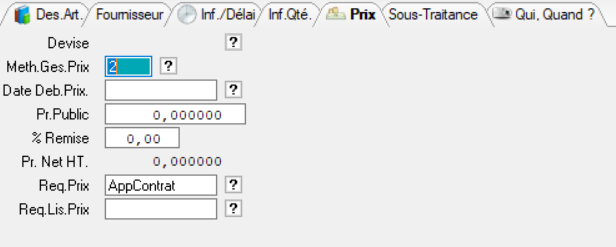
Devise [AppFouDev] : Uniquement en consultation. (Affichage à partir des données du fournisseur)
Meth.Ges. Prix (Méthode de Gestion des Prix) [AppLAFPriMet] : Zone Obligatoire.
Méthode | Description |
0 | Prix Donné : un seul prix sera disponible à partir une date donnée pour le lien |
1 | Prix donné géré par grille : un prix existera à partir d’une quantité et d’une date donnée |
2 | Prix par requête : le tarif du lien sera calculé par requêtes de type « APC » ou « APL ». |
Voir Gérer les prix sur un lien Article-Fournisseur
Date Deb. Prix (Date début application tarif) [AppLAFPriDaD] : Zone obligatoire. Date à partir de laquelle le tarif est valide.
Pr. Public (Prix Public) [AppLAFPrPub] : Zone facultative. Un prix public fournisseur par unité de mesure fournisseur. Dans le cas d’une gestion tarifaire « par grille »
% Remise (Pourcentage Remise) [AppLAFPrRem] : Zone facultative. Remise appliquée sur le Prix Public. Si la méthode de gestion des prix est '1' (Prix donné géré par grille) alors accès à partir de cette zone à la saisie de la grille de description du tarif (Fonction Gestion).
Pr. Net HT. (Prix Net H.T.) [AppLAFPrix] : Uniquement en consultation. Prix net hors taxes fournisseur par unité de mesure fournisseur
Req.Prix (Référence Requête de Prix) [AppFouReqPriRef] : Zone facultative. La requête de type APC permet de renseigner le prix calculé dans la ligne de commande en fonction des caractéristiques de l’article, du fournisseur, au grès des besoins de l’utilisateur. Un exemple typique est le prix d’un vitrage calculé en fonction de sa surface, le calcul de cette dernière valeur étant basé sur la valeur de variables.
Req.Lis.Prix (Référence requête de liste de prix) [AppFouReqLPrRef] : Zone facultative. La requête de type APL permet de renseigner une liste de prix par tranche de dates ou de quantités ou de prix. Le requête de calcul des prix va s'exécuter pour chaque valeur de la liste.
Onglet « Sous-Traitance »

Reg.Sst.Compo. (Règle Sous-Traitance Composants) [SstMetGes] : Une méthode de gestion des composants.
Zone facultative, initialisée avec les informations du fournisseur.
Règle | Description |
10 | Suivant Règles Composants : la méthode de gestion considérée est celle définie dans la partie « destination sous-traitance » du composant |
99 | Composants non Gérés : ne gère pas la consommation des composants. Les mises à jour de stock pour les composants ne sont pas faites automatiquement lors de la déclaration de réception. |
Typ.Nom.Sst. (Type de Nomenclature de Sous-Traitance) [AppFouSstNomRef] : Zone facultative, initialisée avec les informations du fournisseur.
Quelles sont les actions de Gestion disponibles sur le Lien Articles Fournisseurs ?
Les actions de gestion du menu contextuel (bouton droit sur un élément de la liste) sont les actions de gestion classiques. S’y ajoutent les fonctions suivantes.
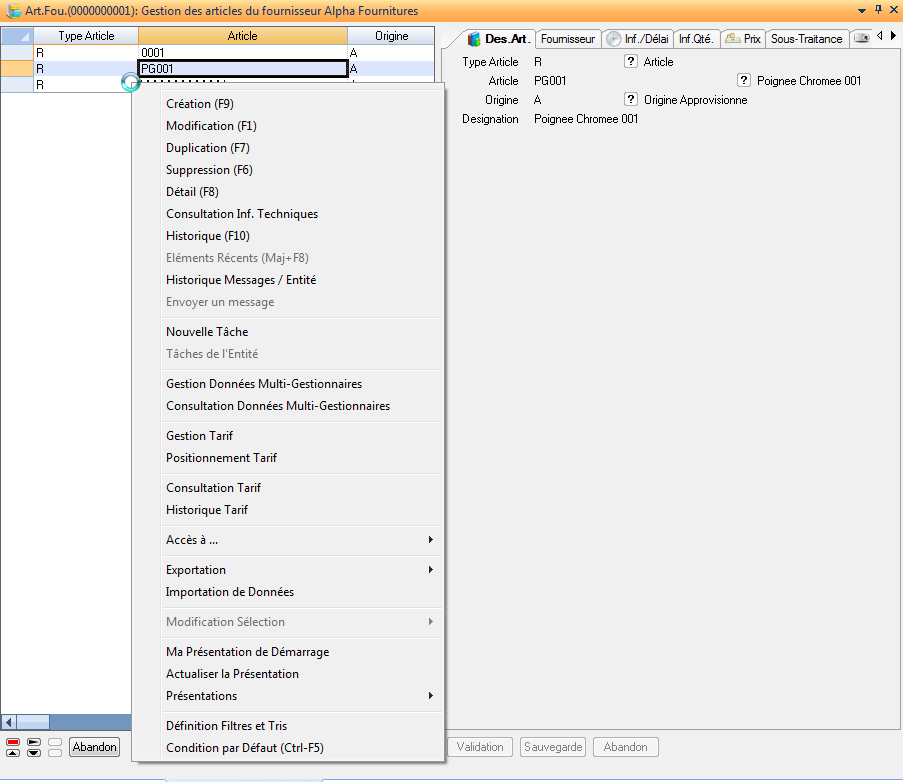
Gestion Données Multi-Gestionnaires
Cette fonction permet de gérer des conditions d’achats spécifiques par gestionnaire dans le cadre par exemple d’une gestion des achats multi-sites avec des conditions d’achats pouvant différer d’un site à l’autre.
Cette action n’est disponible que si Diapason gère les données multi-gestionnaires dans les approvisionnements. Voir l’action “Paramétrage Multi-Gestionnaires”.
Consultation Données Multi-Gestionnaires
Cette fonction permet de consulter les conditions d’achats spécifiques définies par gestionnaire.
Cette action n’est disponible que si Diapason gère les données multi-gestionnaires dans les approvisionnements. Voir l’action “Paramétrage Multi-Gestionnaires”.
Gestion Tarif
Cette fonction permet de gérer les tarifs exclusivement dans le cadre d’un mode de gestion « par prix donné par grille » pour un lien donné.
Positionnement Tarif
Cette fonction permet de mettre à jour le tarif sur le lien « article / fournisseur » concerné, selon la date du jour courant.
Consultation Tarif
Cette fonction permet de consulter les tarifs dans le cadre d’un mode de gestion « par prix donné » simple ou « par prix donné par grille » pour un lien.
Historique Tarif
Cette liste permet de visualiser l’historique des lignes tarifaires saisies pour l’article. Elle présente aussi bien les tarifs d’un mode de gestion « par prix donné» que « par prix donné par grille » pour un lien.

Accès à … Fournisseur
Cette action permet de consulter la fiche du fournisseur du lien courant.
Accès à … Article
Cette action permet de consulter la fiche de l’article du lien courant s’il concerne un article.
Accès à … Vari-Article
Cette action permet de consulter la fiche du vari-article du lien courant s’il concerne un vari-article.